Erro “Cannot Execute Binary File: Exec Format Error” — o que é e como resolver
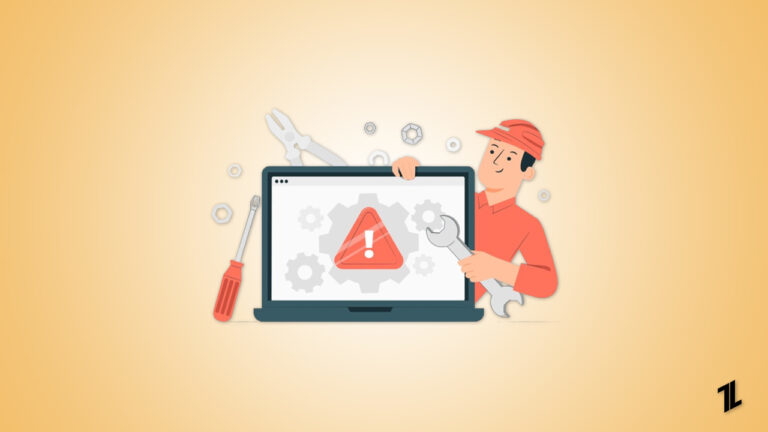
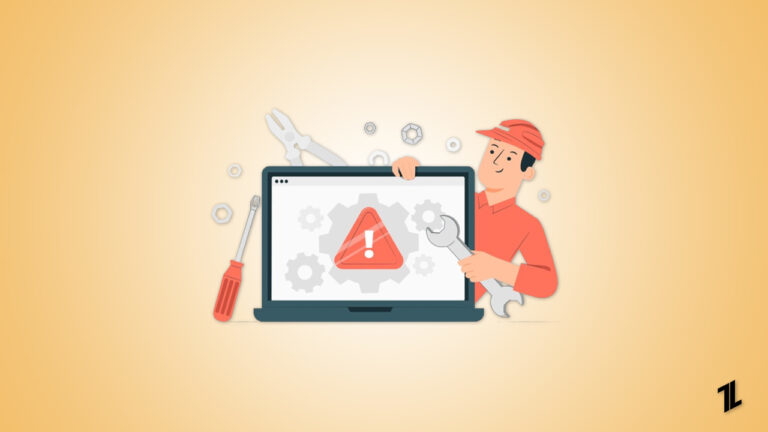
Este guia explica por que surge a mensagem “Cannot Execute Binary File: Exec Format Error”, como diagnosticá-la e quais são as soluções práticas. Inclui comandos, opções para casos especiais (32-bit vs 64-bit, contêineres, emulação) e listas de verificação para usuários, desenvolvedores e administradores.
O que significa “Cannot Execute Binary File: Exec Format Error”?
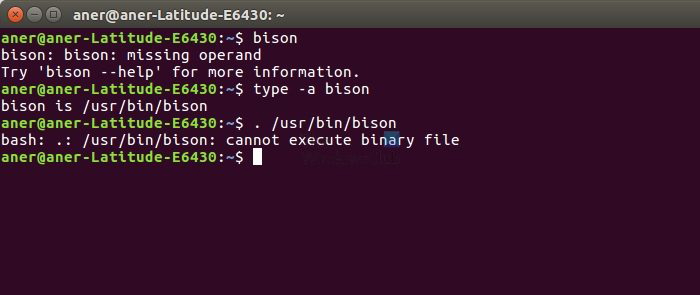
Essa mensagem aparece quando o kernel ou o interpretador do sistema detecta que o formato do ficheiro binário não é válido para execução naquele ambiente. Em termos simples: o sistema recebeu um ficheiro que não consegue transformar em código executável para o processador e ambiente atual.
Definição rápida: formato de binário — a forma como o ficheiro foi construído (cabecalho ELF, arquitetura alvo, dependências vinculadas, etc.).
Causas mais comuns
- Arquitetura incompatível (ex.: binário ARM em x86_64).
- Ficheiro corrompido (download incompleto, checksum divergente).
- Permissões inexistentes de execução (modo de ficheiro sem +x).
- Formato de executável que precisa de um interpretador ou camada de compatibilidade (por exemplo, binários Windows ou binários ELF para outra ABI).
- Ambiente ou variável de execução mal configurados (SHELL, PATH, binfmt_misc mal registado).
- Tentativa de executar um ficheiro de texto ou script sem shebang adequado.
Observação: nem todos os erros de execução que aparecem como “Exec Format Error” significam corrupção — muitas vezes é apenas uma incompatibilidade de arquitetura.
Diagnóstico passo a passo
- Verifique o tipo/arquitetura do ficheiro:
file ./meu_binarioSaída típica: “ELF 64-bit LSB executable, x86-64” ou “ELF 32-bit LSB executable, ARM”. Compare com a arquitetura do sistema:
uname -m- Confirme integridade do ficheiro (checksums fornecidos pelo fornecedor):
md5sum meu_binario
sha256sum meu_binario- Verifique permissões:
ls -l meu_binarioSe não tiver o bit de execução, ajuste:
chmod +x meu_binario- Tente executar com prefixo explicito (para scripts com shebang):
./meu_binarioSe for um script (texto), abra e verifique o shebang (primeira linha, ex: #!/bin/bash).
Em ambientes de contêiner/CI, confirme que a imagem base corresponde à arquitetura do host ou que existe uma estratégia de emulação.
Correções detalhadas
1) Compatibilidade de arquitetura
Confirme que o binário foi compilado para a mesma arquitetura do seu sistema. Se não, obtenha a versão correta do fornecedor ou recompile a partir do código-fonte para a arquitetura alvo.
Quando obter o binário correto não for possível, considere uma destas abordagens:
- Recompilar para a arquitetura do host (se tiver código-fonte).
- Usar um contêiner/VM com a arquitetura alvo.
- Usar emulação (qemu-user / qemu-user-static) para executar binários de outra arquitetura.
Exemplo: identificar arquitetura
file app
uname -mSe file mostrar “ARM” e uname -m mostrar “x86_64”, há incompatibilidade.
2) Verificar integridade do ficheiro
Arquivos corrompidos (transferência interrompida, disco com problemas) podem ter cabeçalhos inválidos. Sempre confirme o checksum com o publicado pelo fornecedor. Se os checksums não baterem, descarregue novamente o ficheiro a partir de uma fonte fiável.
Comandos:
sha256sum meu_binario
# comparar com o valor fornecido pelo fornecedorSe não existir checksum, baixe via um canal seguro (HTTPS) ou peça ao fornecedor.
3) Ajuste de permissões
Sem o bit de execução, o kernel não irá tratar o ficheiro como executável. Conceda a permissão e execute:
chmod +x meu_binario
./meu_binarioSe ainda houver erro, confirme que o ficheiro é mesmo um binário executável e não um script sem shebang.
4) Formato do executável e interpretadores
Alguns binários dependem de um interpretador ou de bibliotecas específicas. Exemplos:
- Binários ELF que exigem uma versão específica de libc.
- Binários Java, Python ou scripts que exigem um runtime.
- Binários Windows (.exe) que não são nativos em Linux.
Soluções:
- Instale runtime/libraries necessárias (por exemplo, libc compatível, interpretes).
- Para binários Windows, use Wine ou outra camada de compatibilidade.
5) Rodando binários 32-bit em sistemas 64-bit
Em distribuições modernas, o suporte a 32-bit pode estar desativado por padrão. Para Debian/Ubuntu existem abordagens conhecidas:
- Ativar multiarch (quando usar pacotes i386):
sudo dpkg --add-architecture i386
sudo apt update
sudo apt install libc6:i386- Alternativamente instalar pacotes de compatibilidade que incluam bibliotecas 32-bit.
Nota: “ia32-libs” era usado antigamente; hoje o multiarch e pacotes específicos são preferíveis.
6) Usar emulação com qemu-user-static
Para executar binários de outra arquitetura sem recompilar, pode configurar qemu-user-static e binfmt_misc. Em linhas gerais:
- Instale qemu-user-static.
- Registe binfmt para o tipo desejado.
- Execute ou crie contêineres que usem esse suporte.
Exemplo conceptual (Debian/Ubuntu):
sudo apt install qemu-user-static
# binfmt_misc pode registar automaticamente ao instalar qemu-user-staticDepois pode executar um binário ARM no x86 usando o binfmt configurado ou executar um contêiner multiarch.
7) Ambiente e variáveis
Verifique se PATH, SHELL ou outras variáveis não estão apontando para programas inesperados. Em alguns casos, um wrapper ou script com o mesmo nome pode estar sendo invocado.
which meu_binario
type -a meu_binarioEsses comandos revelam qual ficheiro está sendo executado.
Casos especiais e quando as correções falham
- Se o binário for um instalador para outra plataforma (Windows/macOS), não vai funcionar nativamente no Linux; use Wine, uma VM ou procure versão nativa.
- Em sistemas embarcados com ABIs específicas, pode ser necessário toolchain cruzado para recompilar.
- Em contêineres baseados em imagem errada (ex.: imagem amd64 num host ARM), o contêiner nem sequer inicia sem emulação.
Fluxograma de decisão
flowchart TD
A[Começou com Exec Format Error?] --> B{file mostra ELF?}
B -- Não --> C[É um script/texto? Verificar shebang]
C --> D[Corrigir shebang ou executar com intérprete]
B -- Sim --> E{Arquitetura bate com uname -m?}
E -- Sim --> F{Tem +x e integridade OK?}
E -- Não --> G[Obter binário correto ou usar qemu/emulação/VM]
F -- Não --> H[chmod +x e verificar checksum]
F -- Sim --> I{Dependências presentes?}
I -- Não --> J[Instalar runtime e bibliotecas necessárias]
I -- Sim --> K[Provavelmente ambiente mal configurado — rever PATH e wrappers]
H --> I
J --> K
G --> K
K --> L[Fim: Executar novamente e testar]Checklists por papel
Usuário final
- Confirme que recebeu o ficheiro correto para sua arquitetura.
- Verifique permissões (chmod +x).
- Confirme integridade (sha256/md5).
- Leia documentação do fornecedor para dependências.
Desenvolvedor / Empacotador
- Forneça checksums e instruções claras de compatibilidade.
- Inclua versões mínimas de runtime nas notas de lançamento.
- Considere publicar builds para as arquiteturas populares.
Administrador de Sistemas
- Habilite suporte multiarch quando necessário.
- Configure qemu/binfmt_misc para ambientes heterogéneos se usar contêineres multi-arch.
- Monitorize logs do kernel para mensagens relacionadas a execução (dmesg).
Critérios de aceitação para resolver o problema
- O ficheiro executa sem retornar “Exec Format Error”.
- O binário não avança para outro erro de dependência (por exemplo, erro de biblioteca faltante) sem antes os problemas de formato serem resolvidos.
- Logs confirmam execução correta ou saída esperada do programa.
Mini-metodologia de resolução (passos rápidos)
- file + uname -m — confirmar arquitetura.
- chmod +x — garantir permissões.
- sha256sum — garantir integridade.
- which/type -a — garantir que está a executar o ficheiro esperado.
- Instalar runtime/libs ou usar emulação/recompilar.
Matriz de compatibilidade (resumo qualitativo)
- Binário nativo para x86_64 rodará em sistemas x86_64 nativos.
- Binário 32-bit (i386) requer bibliotecas 32-bit em sistema 64-bit ou execução em compatibilidade.
- Binários ARM não rodam nativamente em x86 sem emulação/VM.
- Binários Windows não rodam em Linux sem Wine/VM.
Segurança e privacidade
- Nunca execute binários de origem desconhecida sem verificar checksums e assinatura (se disponível).
- Execute ficheiros suspeitos dentro de ambientes isolados (VM ou container) para evitar comprometer o sistema anfitrião.
- Verifique assinaturas GPG quando o fornecedor as disponibiliza.
Perguntas frequentes
Por que o file mostra “ELF 64-bit” mas recebo o erro?
Possíveis razões: ficheiro corrompido, dependências faltando ou binfmt/bibliotecas não registadas. Siga os passos de integridade e dependências.
Posso usar qemu para executar qualquer binário de qualquer arquitetura?
Qemu-user permite muita compatibilidade, mas nem sempre garante total suporte a todas as chamadas do kernel ou desempenho adequado. Para aplicações críticas, prefira builds nativos ou VMs.
O que fazer se o ficheiro for um instalador para diferente sistema operacional?
Procure uma versão nativa ou use uma camada de compatibilidade (ex.: Wine para Windows) ou uma VM para o sistema alvo.
Resumo final
- “Cannot Execute Binary File: Exec Format Error” é um sinal de incompatibilidade entre ficheiro e ambiente.
- Diagnostique com file, uname -m, checksums e permissões.
- As soluções vão desde corrigir permissões e rebaixar o ficheiro até usar multiarch, emulação ou recompilar.
- Pratique segurança: verifique origem, use ambientes isolados quando estiver em dúvida.
Se ainda tiver dúvidas, descreva exatamente:
- Saída de file e uname -m;
- Saída de md5/sha256 do ficheiro;
- ls -l do ficheiro;
- Mensagens completas de erro que recebe.
Referências relacionadas
- Como listar grupos no Linux — guias de administração de utilizadores.
- Como instalar e usar iTunes no Ubuntu — exemplo de usar camadas de compatibilidade.
Créditos e leituras recomendadas: artigos e guias de administração Linux. Boa sorte na resolução!
Materiais semelhantes

Instalar e usar Podman no Debian 11
Apt‑pinning no Debian: guia prático

Injete FSR 4 com OptiScaler em qualquer jogo
DansGuardian e Squid com NTLM no Debian Etch

Corrigir erro de instalação no Android
